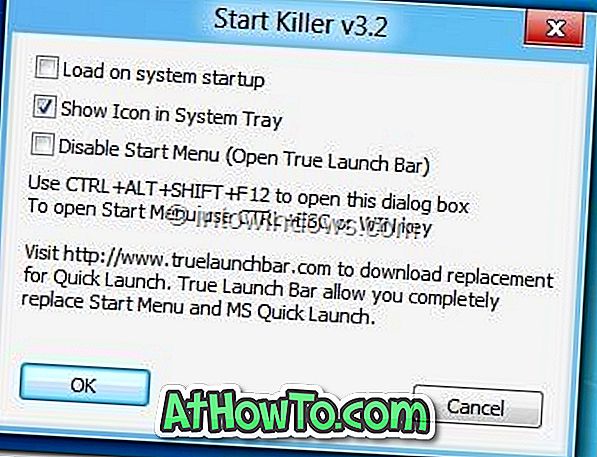Zuerst war es das Startmenü und jetzt ist die Starttaste / -kugel dran. Es hat den Anschein, als hätte Microsoft die Start-Schaltfläche aus der bevorstehenden Windows 8 Consumer Preview (Build 8220) entfernt, falls die durchgesickerten Screenshots etwas sind.
In einem Versuch, die Taskleiste benutzerfreundlicher zu gestalten und mehr Speicherplatz auf der Taskleiste bereitzustellen, hat Microsoft die Start-Schaltfläche von Windows 8 Beta Build (Consumer Preview) entfernt.

In Windows 8 Consumer Preview Build müssen Benutzer den Mauszeiger in die linke untere Ecke des Bildschirms bewegen, um das Charms-Menü aufzurufen. Mit anderen Worten fehlt nur die Schaltfläche Start und nicht die Charms-Funktion.
Benutzer, die Windows 8 Developer Preview Build verwendet haben, möchten möglicherweise die Start-Schaltfläche von der Taskleiste entfernen, um den nächsten Consumer Preview Build anzuzeigen. Führen Sie eine der folgenden Methoden aus, um die Schaltfläche Start in Ihrem Windows 8 Developer Preview Build auszublenden.
Methode 1:
WARNUNG: Dies ist eine temporäre Problemumgehung. Nach dem nächsten Neustart erhalten Sie möglicherweise einen schwarzen Desktop (ohne Metro).
Schritt 1: Öffnen Sie den Registrierungseditor. Drücken Sie dazu Windows + R, um das Dialogfeld Ausführen zu öffnen, geben Sie regedit.exe in das Feld ein und drücken Sie die Eingabetaste. Klicken Sie für die UAC-Eingabeaufforderung auf Ja.
Schritt 2: Navigieren Sie im Registrierungseditor zum folgenden Schlüssel:
HKEY_CURRENT_USER \ Software \ Microsoft \ Windows \ CurrentVersion \ Explorer
Schritt 3: Erstellen Sie auf der rechten Seite des Fensters einen neuen DWORD-Schlüssel, benennen Sie ihn in YouBettaHideYoPearl um und setzen Sie den Wert auf 1, um die Schaltfläche Start zu entfernen. Schließen Sie anschließend den Registrierungseditor.
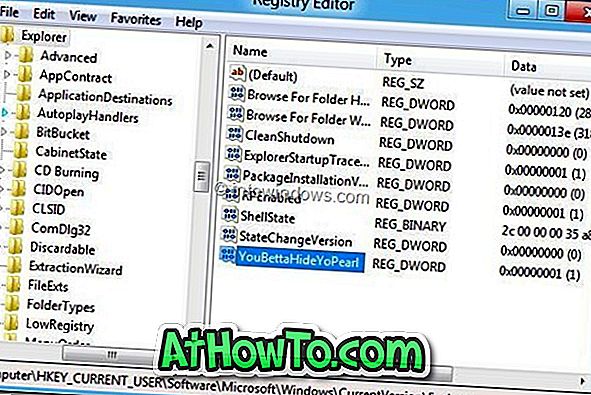
Schritt 4: Als Nächstes müssen Sie Windows Explorer neu starten. Verwenden Sie den Task-Manager nicht zum Neustarten des Explorers, da dies zu einem schwarzen Desktop führen kann. Laden Sie Process Explorer von hier herunter, führen Sie das Tool aus und starten Sie den Explorer erneut, um die Taskleiste "Windows 8 Consumer Preview Style" zu erhalten.
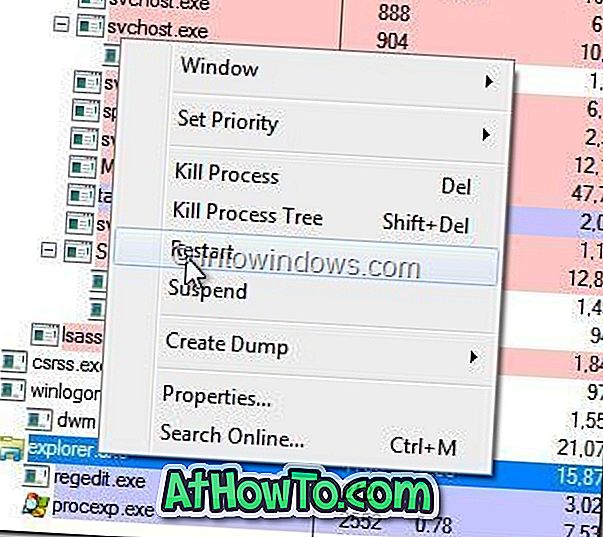
HINWEIS: Wenn Sie nach dem nächsten Neustart einen schwarzen Desktop erhalten, öffnen Sie das Dialogfeld Ausführen mit Windows + R, geben Sie regedit.exe in das Feld ein und drücken Sie die Eingabetaste, um den Registrierungseditor zu öffnen. Navigieren Sie zum Registrierungsschlüssel (wie in Schritt 3 erwähnt), und setzen Sie den Wert auf 0.
Methode 2:
Schritt 1: Laden Sie die Killer-Anwendung von hier aus herunter. Start Killer ist eine kostenlose Software zum einfachen Ausblenden der Start-Schaltfläche in der Windows 7- und Windows 8-Taskleiste. Es unterstützt sowohl die x86- als auch die x64-Version von Windows.
Schritt 2: Führen Sie die Setup-Datei aus und befolgen Sie die Anweisungen auf dem Bildschirm, um die Installation abzuschließen und die Schaltfläche Start zu entfernen. Ein kleines Symbol befindet sich im Benachrichtigungsbereich und gibt Ihnen Zugriff auf die Start Killer-Einstellungen. Sie können den Start Killer unter Windows mit Windows laden.